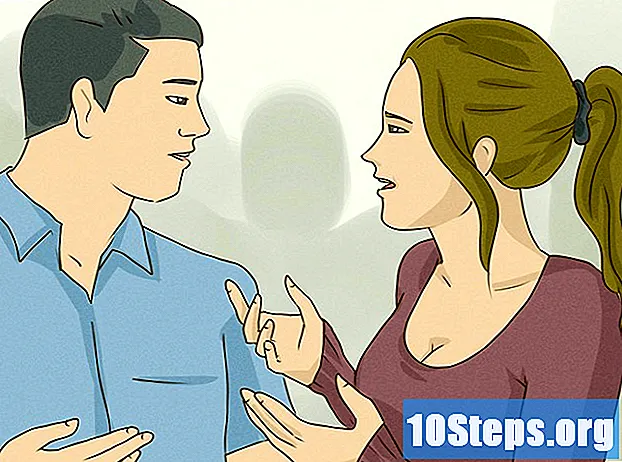Saturs
“Adobe Acrobat 6 Professional” ļauj norādīt PDF dokumenta sākuma skatu. Piemēram, varat norādīt, ka lietotājam atverot dokumentu, Acrobat vai Reader trešo lapu parāda ar 50% palielinājumu, nepāra un pāra numurētās lappuses tiek parādītas blakus viena otrai drukātā grāmatas formātā.
Pakāpieni
Kad PDF fails ir atvērts programmā Acrobat, izvēlnē “Fails” noklikšķiniet uz “Dokumenta rekvizīti”. Parādīsies dokumenta rekvizītu dialoglodziņš. Atlasiet cilni “Sākotnējais skats”. Tiks parādītas sākotnējā skata opcijas.
Lai norādītu paneļus, kas tiks parādīti sākuma skatā, sadaļā “Dokumenta opcijas” nolaižamajā sarakstā “Rādīt” atlasiet opciju. Jūs varat izvēlēties nerādīt paneļus vai nerādīt nevienu no opcijām “Grāmatzīmes”, “Lapas” vai “Slāņi”.

Lai norādītu lapu izkārtojumu sākuma skatā, nolaižamajā sarakstā “Lapas izkārtojums” atlasiet opciju. Opcijā “Viena lappuse” tiek parādīta viena lappuse, opcijā “Saskarne” lapas tiek parādītas drukātā grāmatas formātā, un “Nepārtraukta” opcija ļauj nepārtraukti ritināt pa visām lapām.
Lai norādītu lapu palielinājumu sākuma skatā, sarakstā “Palielinājums” atlasiet opciju. Iespēja “Fit Page” ietilpināt dokumentu palielina dokumentu tā, lai viena lapa (vai divas izklājlapas) aizpildītu dokumenta logu. Opcija “Fit Width” palielina dokumentu tā, lai lapas platums aizpildītu dokumenta logu. Opcija “Fit Visible” tiek palielināta, lai lapas saturs aizpildītu dokumenta logu ar tukšām vietām ap parādītās lapas malām.
Lai sākuma skatā parādītu noteiktu lapu, tekstlodziņā “Atvērt” ievadiet lapas numuru.
Jūs varat norādīt dokumenta loga uzvedību sākuma skatā, atlasot rūtiņas sadaļā “Loga opcijas”. Atzīmējot izvēles rūtiņu “Mainīt logu uz sākotnējo lapu”, tiek mainīts dokumenta logs, lai pielāgotu mājas lapas izmēru tikai tad, ja dokumenta logs nav maksimizēts. “Centra logs uz ekrāna” centrē dokumentu logu uz ekrāna. Atzīmējot izvēles rūtiņu “Atvērt pilnekrāna režīmā”, dokuments tiek atvērts pilnekrāna režīmā. Peldošā saraksta “Rādīt” opcijas ļauj dokumenta loga nosaukuma joslā parādīt dokumenta nosaukumu vai dokumenta faila nosaukumu.
Statusa joslā var paslēpt izvēlņu joslu, rīkjoslas un logu vadīklas, sadaļā “Lietotāja interfeisa opcijas” atlasot rūtiņas.Piezīme: Slēpjot izvēlni, rīkjoslu un logu vadīklas, vairums Acrobat vai Reader funkciju dokumentu lietotājam nebūs pieejamas.
Noklikšķiniet uz Labi, lai aizvērtu dokumenta rekvizītu dialogu.
Lai saglabātu dokumenta rekvizītu izmaiņas, izvēlnē Fails noklikšķiniet uz Saglabāt. Sākotnējā skatā veiktās izmaiņas tiks piemērotas nākamreiz, kad tiek atvērts dokuments.